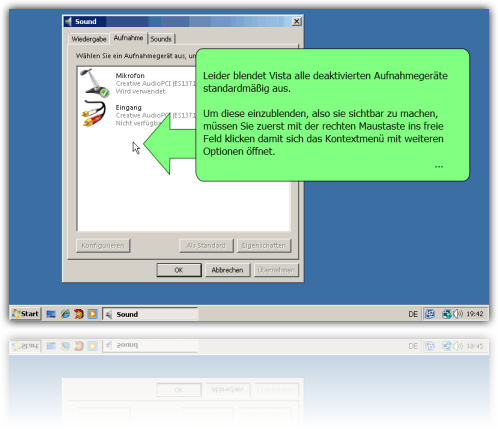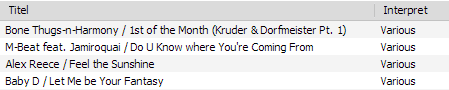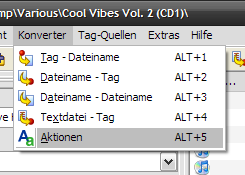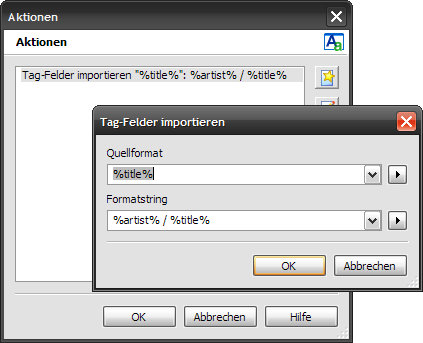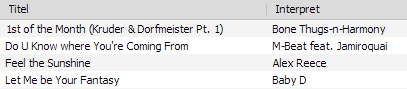Seit Windows 7 gibt es seitens der Programmierer die Möglichkeit, dem Vorschaubild eines Programmes in der Taskleiste ein paar weitere Funktionen mitzugeben. Bei Mediaplayern bietet es sich beispielsweise an, die Abspielknöpfe dort hin zu packen. Der Windows Media Player und auch iTunes machen es vor:
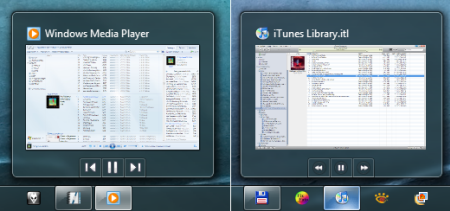
Foobar 2000 selber unterstützt das (noch) nicht. Allerdings kann diese Funktionalität nachgerüstet werden. Wie das geht möchte ich heute mal zeigen.
Das Geheimnis liegt in der Erweiterung „Seven Taskbar„, die aus dem Foobar-Forum heruntergeladen werden kann. Die Erweiterung kommt als 7zip-Datei und der Inhalt selbiger landet nach dem Entpacken im Verzeichnis „components“, welches sich im Foobar 2000-Installationsverzeichnis befindet. Wichtig ist, darauf zu achten, dass die Dateien mit Adminrechten dorthin kopiert werden, denn sonst klappt es nicht. Wenn Foobar 2000 noch läuft, wird er jetzt einmal neugestartet.
Standardmäßig sind alle möglichen Anzeigeoptionen aktiviert, sodass die Vorschauanzeige direkt nach dem Einbinden der Erweiterung so ausschaut:
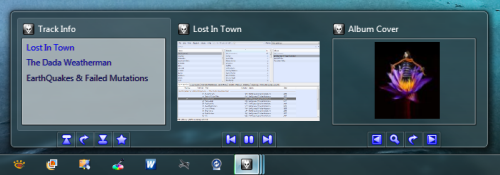
Im linken Vorschaubild wird Titel, Artist und Album angezeigt. In der Mitte befindet sich das standardmßig von Windows 7 erzeugte Vorschaubild und rechts ist das Cover zu sehen. Unter jedem Fenster befinden sich ein paar zusätzliche Knöpfe, die verschiedene Funktionen haben.
Die beiden Zusatzfenster „Track Info“ und „Cover“ lassen sich über die jeweiligen Registerkarten in den Einstellungen zur „Seven Taskbar“ in den Foobar 2000-Preferences recht umfangreich konfigurieren. Wen die zusätzlichen Vorschaufenster stören, kann diese auch abschalten.
 Eine wirklich hilfreiche Funktion ist zudem die Darstellung des Abspielfortschritts direkt im Programmsymbol in der Taskleiste (siehe Bildchen links). Dazu muss einfach nur der der Haken bei „Display track progress on taskbar“ auf der Registerkarte „General“ gesetzt werden.
Eine wirklich hilfreiche Funktion ist zudem die Darstellung des Abspielfortschritts direkt im Programmsymbol in der Taskleiste (siehe Bildchen links). Dazu muss einfach nur der der Haken bei „Display track progress on taskbar“ auf der Registerkarte „General“ gesetzt werden.
Mit all diesen Änderungen lässt sich Foobar unter Windows 7 wesentlich komfortabler bedienen und vielleicht gibts diese Funktionalität ja auch eines Tages direkt im Programm.